【使用场景】
微信新增了隐私保护的审核,相关涉及收集用户信息的功能都要用户同意
【版本】所有版本可用
【适用】微信小程序
【其他说明】涉及功能:表单、留言、新人有礼
【功能说明】
进入管理后台、设计器相关功能中均可进行设置:
表单:
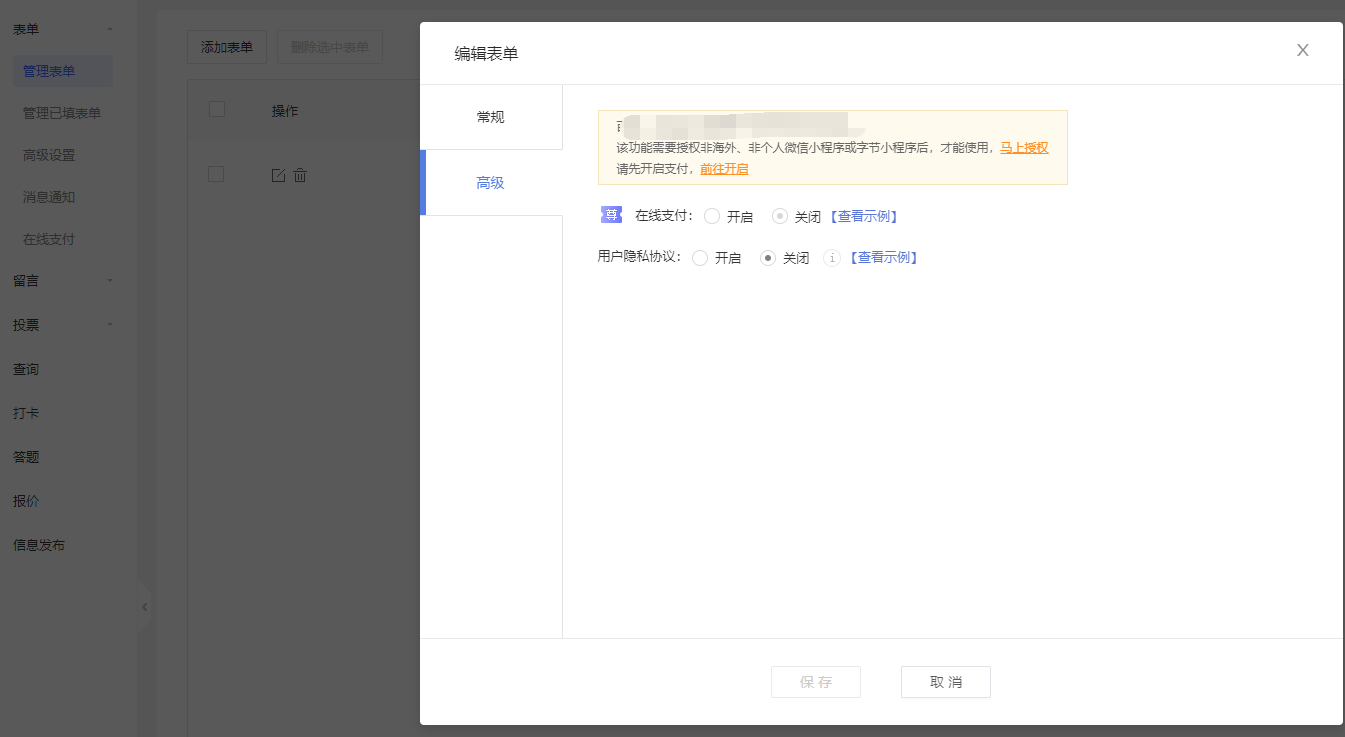
留言功能:
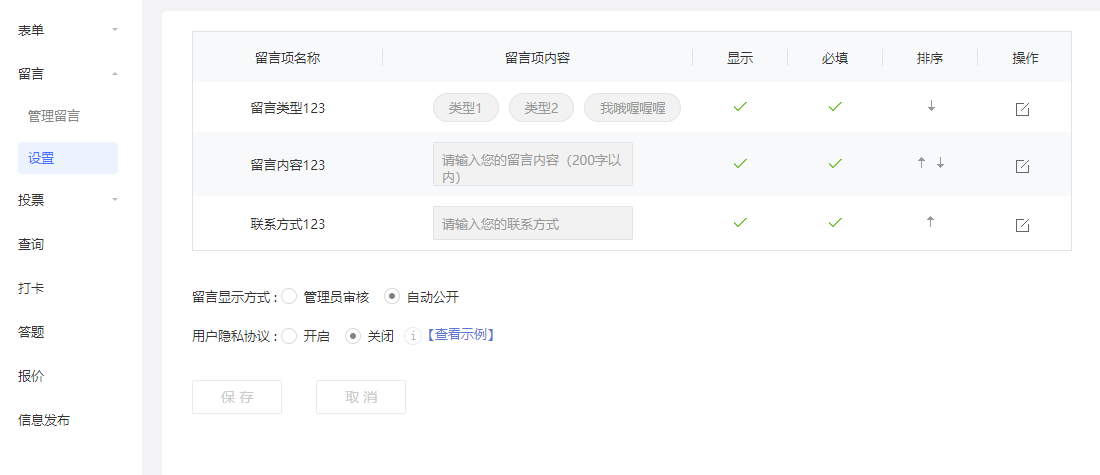
新人有礼:
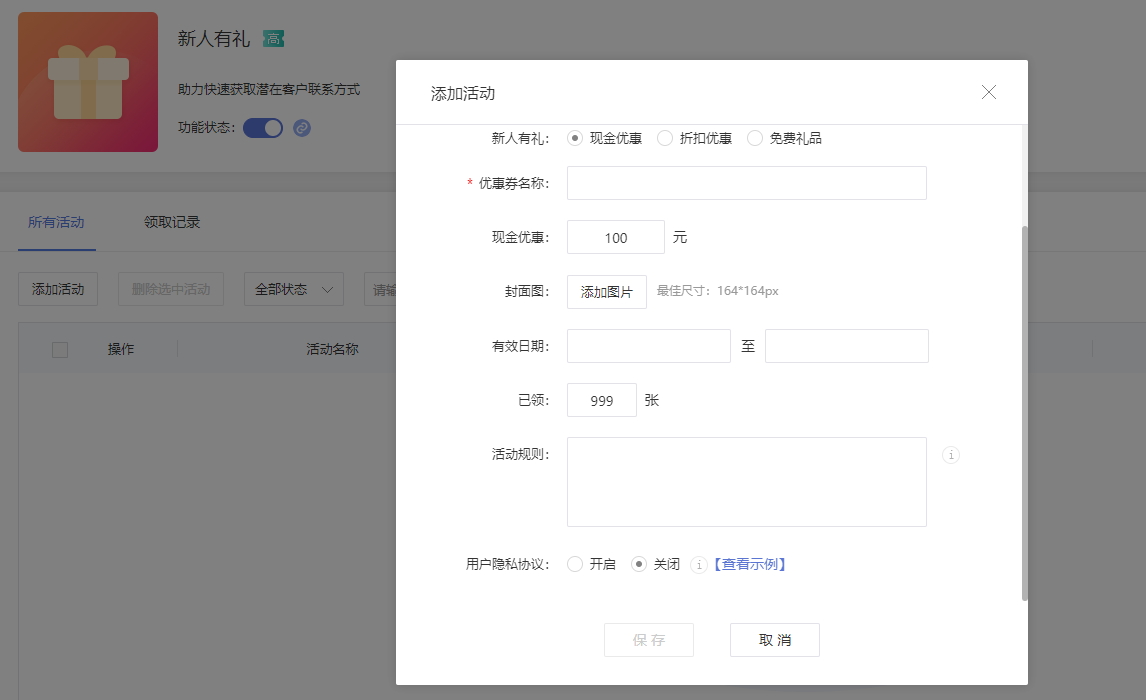
【使用效果】
访客端:
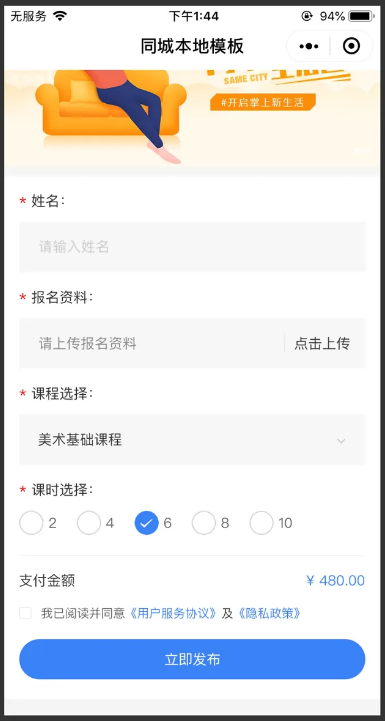
联系客服
【使用场景】
微信新增了隐私保护的审核,相关涉及收集用户信息的功能都要用户同意
【版本】所有版本可用
【适用】微信小程序
【其他说明】涉及功能:表单、留言、新人有礼
【功能说明】
进入管理后台、设计器相关功能中均可进行设置:
表单:
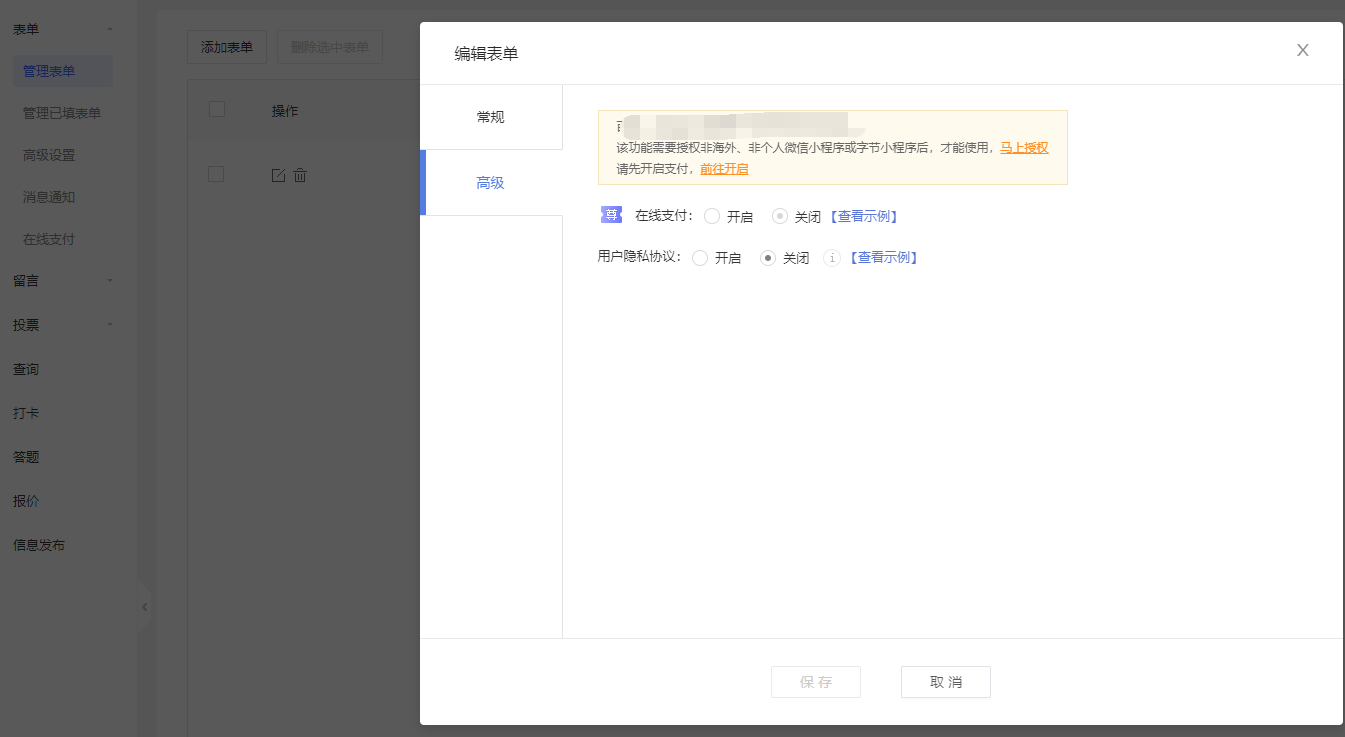
留言功能:
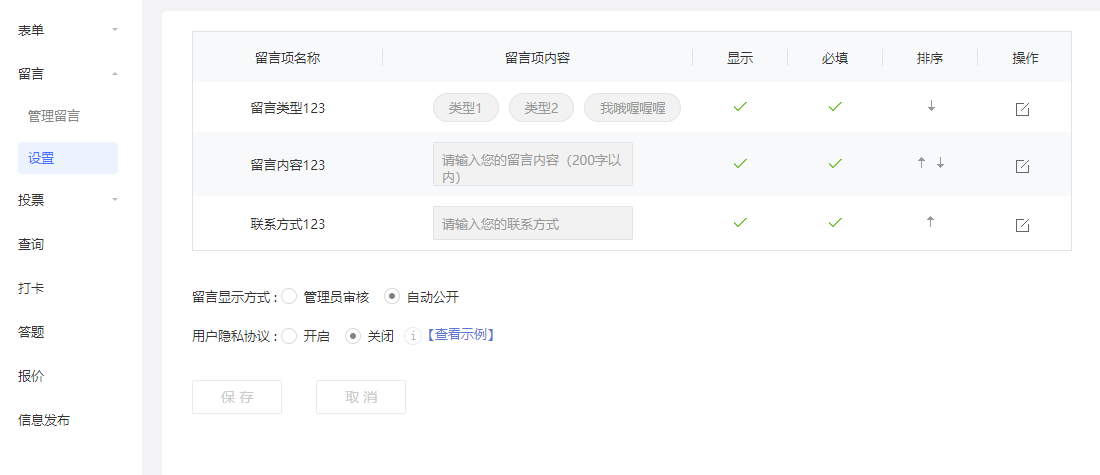
新人有礼:
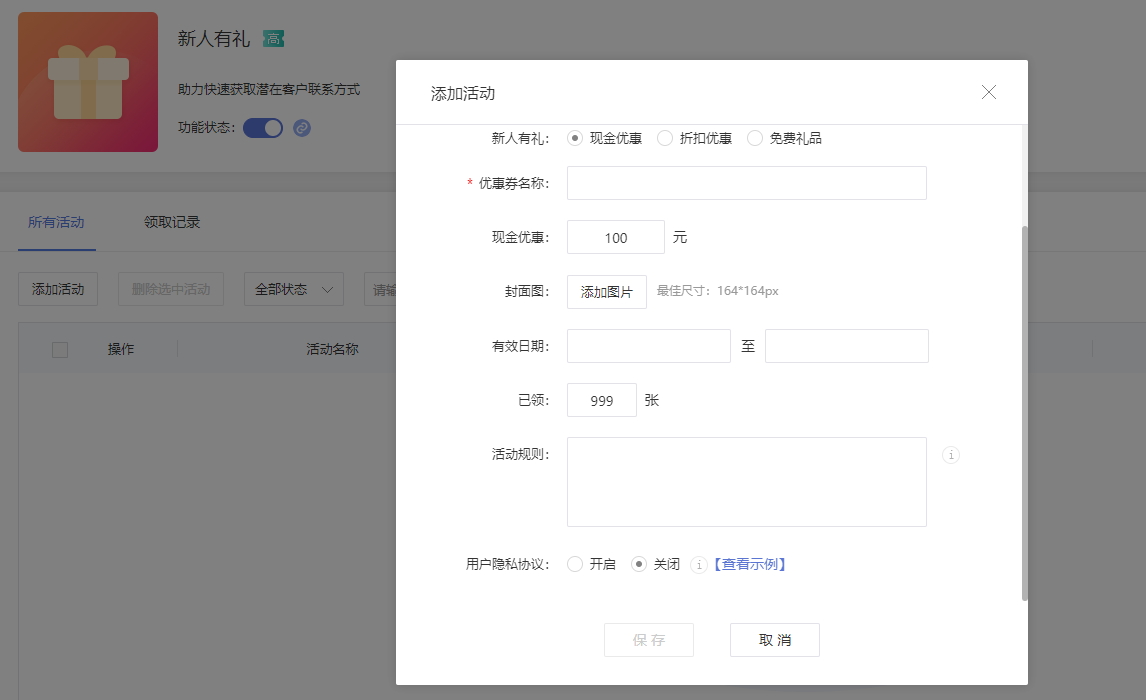
【使用效果】
访客端:
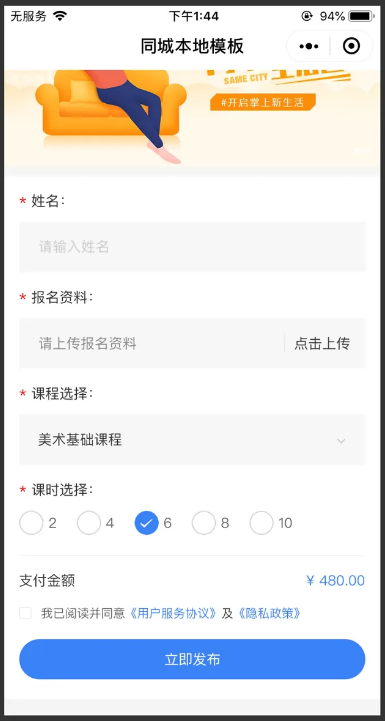
1. 已注册的小程序选错了主体,想要重新注册同名称但不同主体的小程序,需要注销原小程序账号,才可释放小程序名称。
2. 个人主体/企业主体可创建的小程序数量达到上限,某些不用的小程序账号可注销。
二、注销微信小程序的条件
1. 小程序必须是已注册成功的账号。
2. 已开通广告主服务的小程序广告投放账户余额须为零。
3. 须自主暂停线上小程序版本服务。(登录微信小程序后台,进入“设置-基本设置-暂停服务设置”中选择“暂停服务”)

温馨提示:
海外小程序不支持注销。
小程序账号内已发布插件线上版本的不支持注销。
三、微信小程序注销成功后,资源释放问题
1. 管理员确认注销后,立即释放以下资源:绑定邮箱、主体名称、管理员信息(姓名、身份证号、手机号码、微信号)、项目成员信息、关联关系。
2. 成功注销后,原来的昵称有2*24小时(即2天)的保护期,在此期间,符合命名为数不过规则情况下,同一主体下的其他账号可以使用该名称,主体不一致的,则需要在保护期满后才能申请使用该名称。
温馨提示:冻结期内,资源仍处于占用状态。
四、如何注销微信小程序
1. 企业主体的微信小程序如何注销
1.1 登录微信小程序后台,进入“设置与开发-公众号设置-账号详情-原始ID”右侧点击“账号注销”,点击后即可进入。

1.2 :发起注销申请
1.2.1 同意协议

1.2.2 主体验证:管理员扫码确认

1.2.3 主体验证:填写对公账户信息

1.2.4 小额打款验证
温馨提示:小额打款期限为10天;打款后验证时间一般为1个工作日。

2. 进入冻结期
温馨提示:冻结期为7天,期间账号所有功能不可用。

2.1 管理员确认注销(7天),确认后即注销成功

3. 个人主体的微信小程序如何注销
3.1 登录微信小程序后台,进入“设置与开发-公众号设置-账号详情-原始ID”右侧点击“账号注销”,点击后即可进入。

3.2 发起注销申请
3.2.1 同意协议

3.2.2 注册者本人扫码及扫脸确认

3.2.3 进入冻结期
温馨提示:冻结期为7天,期间账号所有功能不可用。

3.2.4 管理员确认注销(7天),确认后即注销成功

通用代码一般隐藏在“分享”模块中,并且通用代码都带有<iframe…>的字眼。
二、获取教程
1. 腾讯视频
电脑打开腾讯视频,进入对应视频页面,在视频左下角找到“分享”按钮,点击后展开分享弹窗
在分享弹窗中找到通用代码,点击复制即可
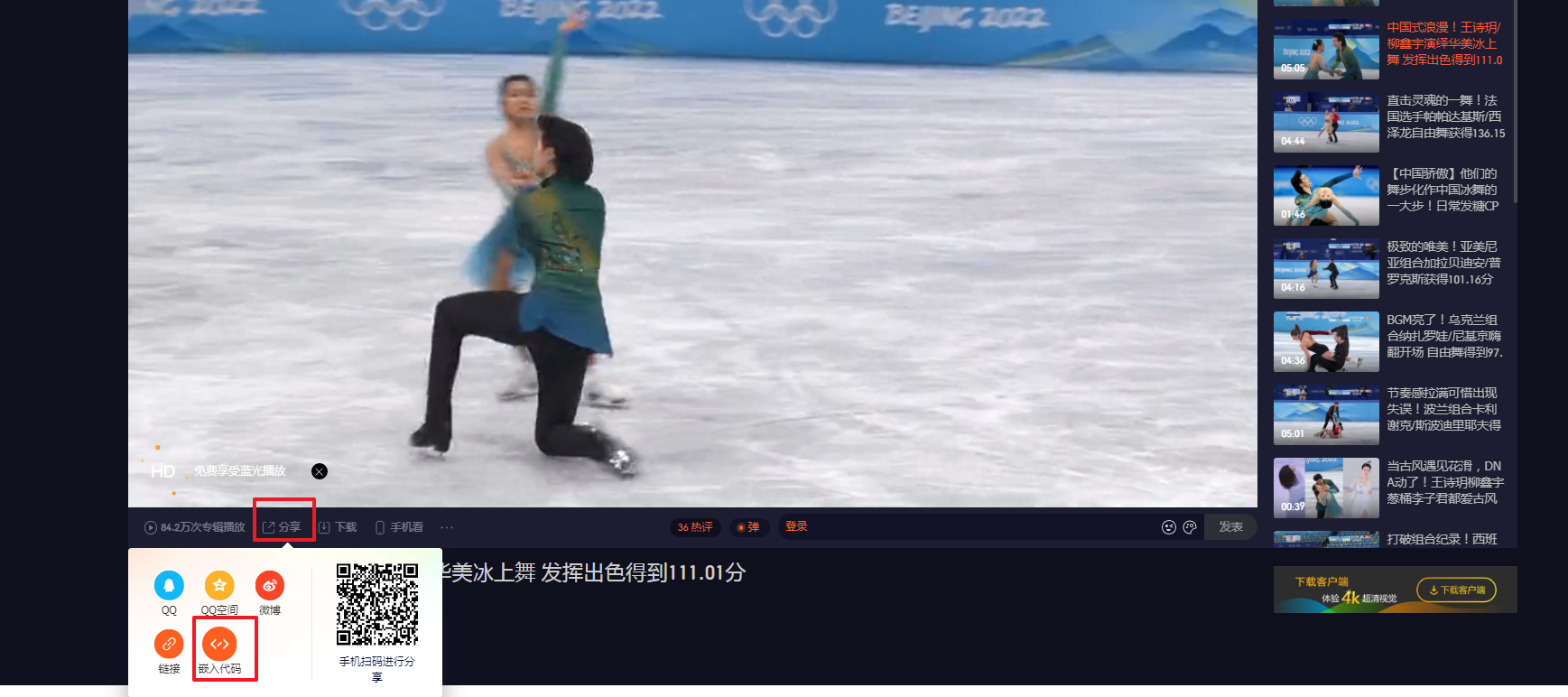
2. 优酷视频
电脑打开优酷视频,进入对应视频页面,在视频左下角找到“分享”按钮,点击后展开分享弹窗
在分享弹窗中找到通用代码,点击复制即可
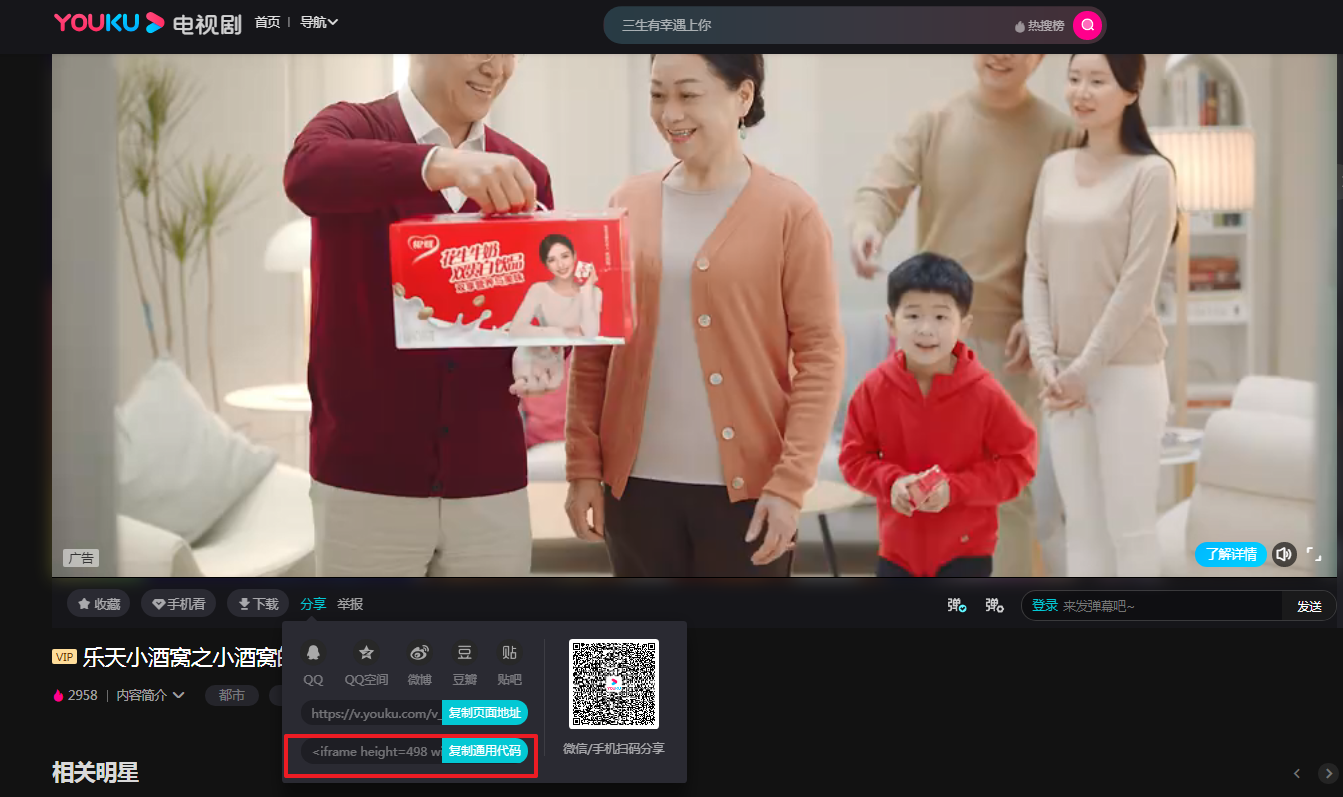
企业可以在微信小程序内配置企业微信客服,用户在微信小程序中与客服对话,用于企业维护客户,实现精细化运营。
二. 功能说明
1. 版本要求:中级版及以上版本
2. 微信小程序主体必须和企业微信客服主体一致;暂仅支持非个人主体小程序
3. 手机微信版本高于8.0.8以上。
三. 使用教程
1. 获取企业ID,在小程序内接入“微信客服”
①使用企业微信 开通微信客服。开通后,企业微信管理员进入【企业微信- 工作台】,选择【管理企业 – 企业信息】,查看企业ID。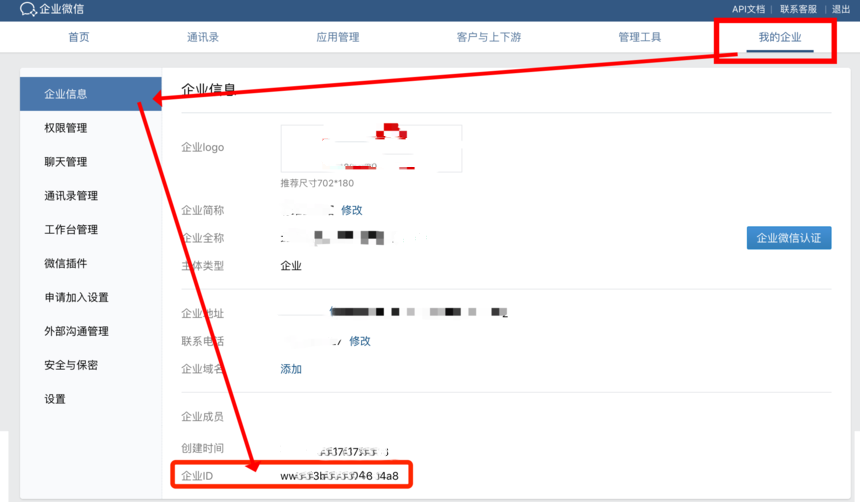
②登录 微信公众平台 ,接入微信客服:输入步骤①中获取的企业ID,将小程序和企业微信进行绑定。
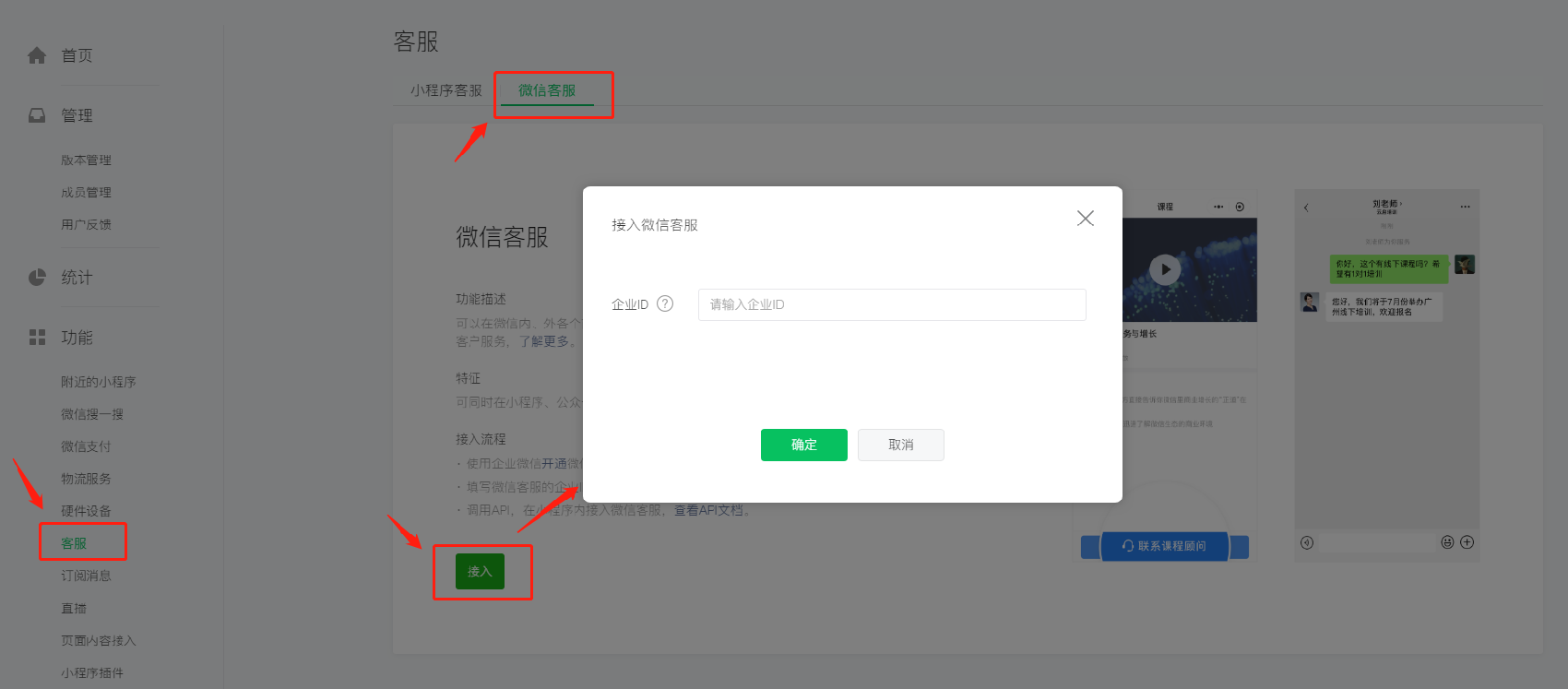
2. 登录轻应用小程序,设置微信客服
以下几处功能支持设置微信客服
①控件-侧停客服设置
②服务详情页-服务导航-微信客服
③信息库详情页-微信客服
④链接-高级-微信客服
以链接功能为例,点击设置链接,选择【高级- 客服】,客服类型选择“微信客服”,
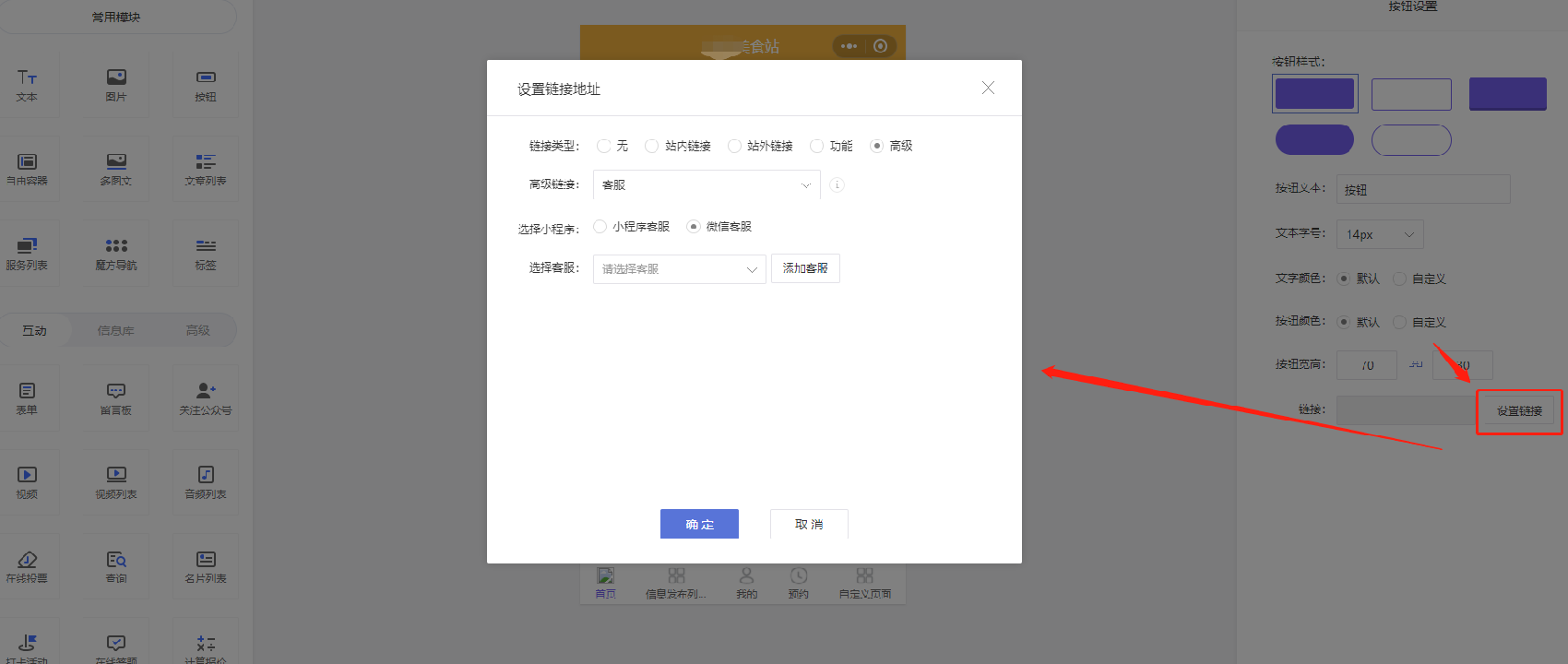
点击【添加客服】,输入企业信息、客服信息。将小程序对应的企业ID和客服链接输入后点击【确定】。附:企业id和客服链接获取教程
注:小程序的主体必须和企业微信的主体保持一致,请确认输入正确的企业全称。
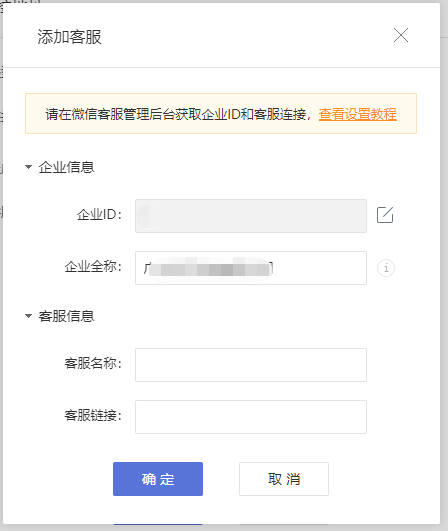
添加后可选择接待客户咨询的客服账号。
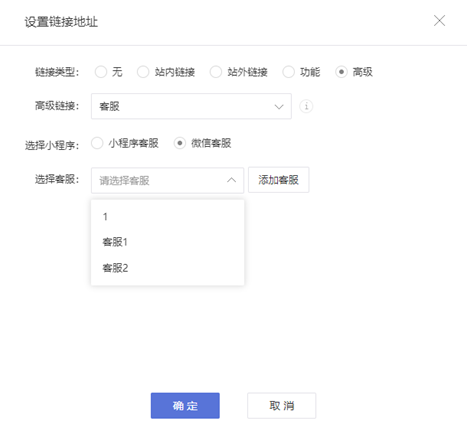
保存后,小程序重新提交审核,审核通过后即可使用企业微信客服;客服人员在企业微信电脑端或者手机端即可接待客户咨询。
四. 使用效果
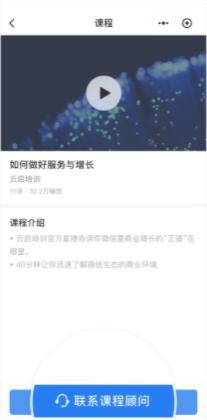
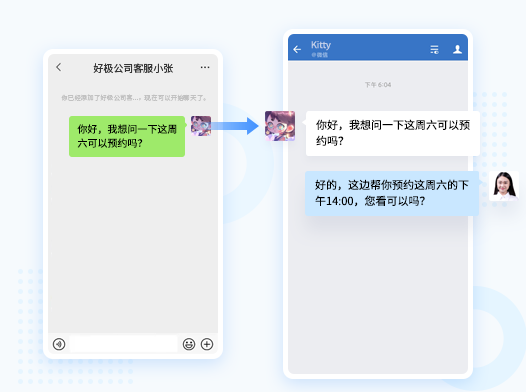
注:原“微信客服”功能更名为“小程序客服”,已设置内容保留。